Vous souhaitez réinitialiser votre système d’exploitation Windows 10 car vous avez des problèmes lenteur et autres bugs. Mais lorsque vous réalisez la procédure. Vous rencontrez un problème lors de la réinitialisation sur votre PC Windows 10 ? C’est pour cela que sur cet article, nous allons vous expliquer pourquoi il peut être utile de faire une réinitialisation du système. Et nous vous donnerons aussi d’autres méthodes pour réparer votre système d’exploitation. Ensuite nous vous indiquerons les problèmes que vous pouvez rencontrer pour savoir comment les éviter. Puis nous finirons sur les différentes méthodes pour réinitialiser Windows 10 pour que vous ayez différentes alternatives.
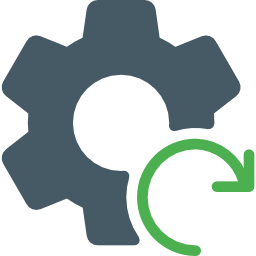
Pourquoi réinitialiser Windows 10 ?
Lorsque vous avez des problèmes de lenteur ou des coupures inopinées du système d’exploitation voire des écrans bleu … Ou alors que vous n’arrivez pas à redémarrer votre PC. Il peut être utile de réinitialiser le système d’exploitation. Cette méthode permettra de remettre votre système d’exploitation à son état initial. Sachez cependant que vous perdrez les applications et programmes installés. Et également les fichiers qui ne sont pas enregistrés sous un comptes utilisateur.
Donc il peut être intéressant de savoir qu’il existe d’autres façons de réparer votre système d’exploitation Windows 10. Notamment en utilisant l’environnement de réparation ou le bureau Windows 10. Pour en savoir plus sur les autres alternatives vous pouvez consulter l’article suivant : PROBLÈME DE DÉMARRAGE WINDOWS 10.
Quels peuvent être les problèmes lors la réinitialisation de Windows 10 ?
Réinitialisation bloquée à cause d’un manque de place sur le lecteur :
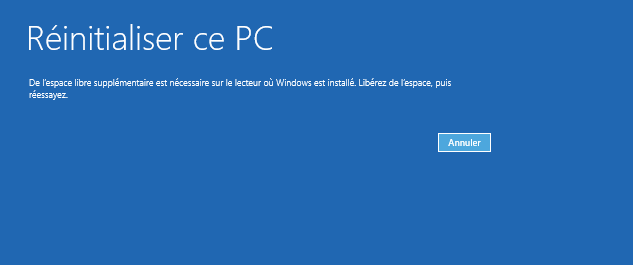
Pour réinitialiser votre PC avec la dernière version de Windows 10. Il est nécessaire d’avoir au moins 8 go libre sur votre disque dur. Or avec le temps ce dernier est rempli de fichiers temporaires souvent devenus obsolètes et qu’il n’est pas utile de garder. Donc si cela se produit. Nous vous conseillons de faire un nettoyage du disque. De la même façon nous vous suggérons également de conserver tous vos fichiers sur un support externe (USB, disque dur) avant la réinitialisation et de choisir l’option « Supprimer tout » comme indiqué dans les paragraphes suivants.
Vous pouvez également consulter l’article suivant, pour savoir comment vider votre mémoire RAM sur votre PC Windows 10 : COMMENT VIDER SA MÉMOIRE RAM SUR WINDOWS 10
Manque d’espace libre pour la réinitialisation Windows 10 : nettoyage du disque :
Vous pouvez faire un nettoyage du disque ou exécuter l’outil cleanmgr.exe.
Pour le nettoyage de disque il suffit de saisir « Nettoyage de disque » dans la barre de recherche Windows. Puis dans la fenêtre, sélectionnez « Fichiers programmes téléchargés » et « Fichiers Internet temporaires ». Enfin cliquez sur OK . Si ce n’est pas suffisant. Alors vous pouvez aussi cliquer sur « Nettoyer les fichiers système« .
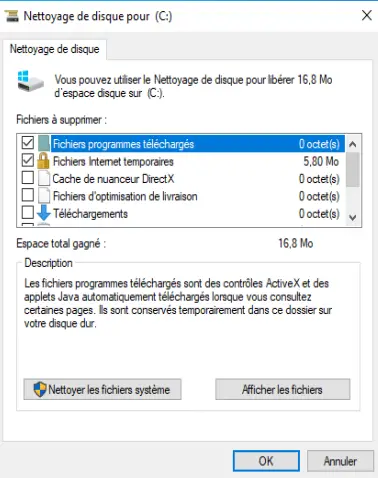
Problème de réinitialisation Windows 10 lié à l’antivirus :
Il est possible que si l’antivirus installé bloque la réinitialisation du système. Si c’est votre cas il est conseillé de désactiver l’antivirus et les pare-feux le temps de la manipulation. Cependant avant de le désactiver nous vous conseillons de lancer un scan pour vous assurez que votre PC ne contienne pas de fichier malveillant.
N’hésitez pas à consulter les articles suivant concernant les antivirus :
- COMMENT DÉSINSTALLER MCAFEE SUR WINDOWS 10
- COMMENT DÉSINSTALLER NORTON SUR WINDOWS 10
- PROBLÈME AVEC AVAST SUR WINDOWS 10
- PROBLÈME AVEC WINDOWS DEFENDER SUR WINDOWS 10
- Ou encore : PROBLÈME AVEC BITDEFENDER SUR WINDOWS 10
Virus empêchant le chargement de la réinitialisation Windows 10 :
Si votre réinitialisation bloque en cours de chargement. Alors il est possible qu’un virus ou un fichier corrompu bloque la procédure. Si cela vous arrive nous vous conseillons d’allumer votre ordinateur en mode sans échec comme détaillé sur l’article suivant PROBLÈME DE RÉPARATION DE WINDOWS 10. Cela vous permettra de lancer un scan de l’antivirus pour savoir si le problème vient de là et ainsi le résoudre.
Comment réinitialiser Windows 10 sans erreur ?
Maintenant que vous connaissez les erreurs pouvant être générées lors d’une réinitialisation du système d’exploitation. Nous allons vous détailler les étapes à suivre pour que vous puissiez y arriver sans erreur.
Pour chacune des procédures énoncées ci-dessous. Nous vous conseillons de les réaliser avec la batterie branchée pour éviter des coupure d’alimentation du système pendant le chargement. Nous suggérons également de commencer par sauvegarder vos fichiers sur un support externe.
Sauvegarder ses fichiers avant une réinitialisation de Windows 10 :
Si vous souhaitez récupérer vos fichiers avant de faire cette manipulation. Mais que vous n’arrivez pas démarrer votre système d’exploitation. Vous pouvez suivre les étapes suivantes dans l’environnement de récupération Windows :
- Dans l’environnement de récupération suivez le chemin suivant : Choisir une Option : « Dépannage » > « Résolution des problèmes » : « Options avancées » > « Options avancées » : « Récupération de l’image système »
- Sur le chargement « Réimager l’ordinateur »,
- Cliquez sur « Ignorer »,
- Puis « Annuler »,
- Dans l’utilitaire appuyez sur « Suivant »,
- Cliquez sur « Avancé… »,
- Un fenêtre s’ouvrira et vous sélectionnerez « Installer un pilote » et « OK »,
- Le gestionnaire de fichier devrait s’ouvrir.
- Il vous suffit ensuite de brancher un disque dur ou une USB et de transférer les fichiers sur ce support.
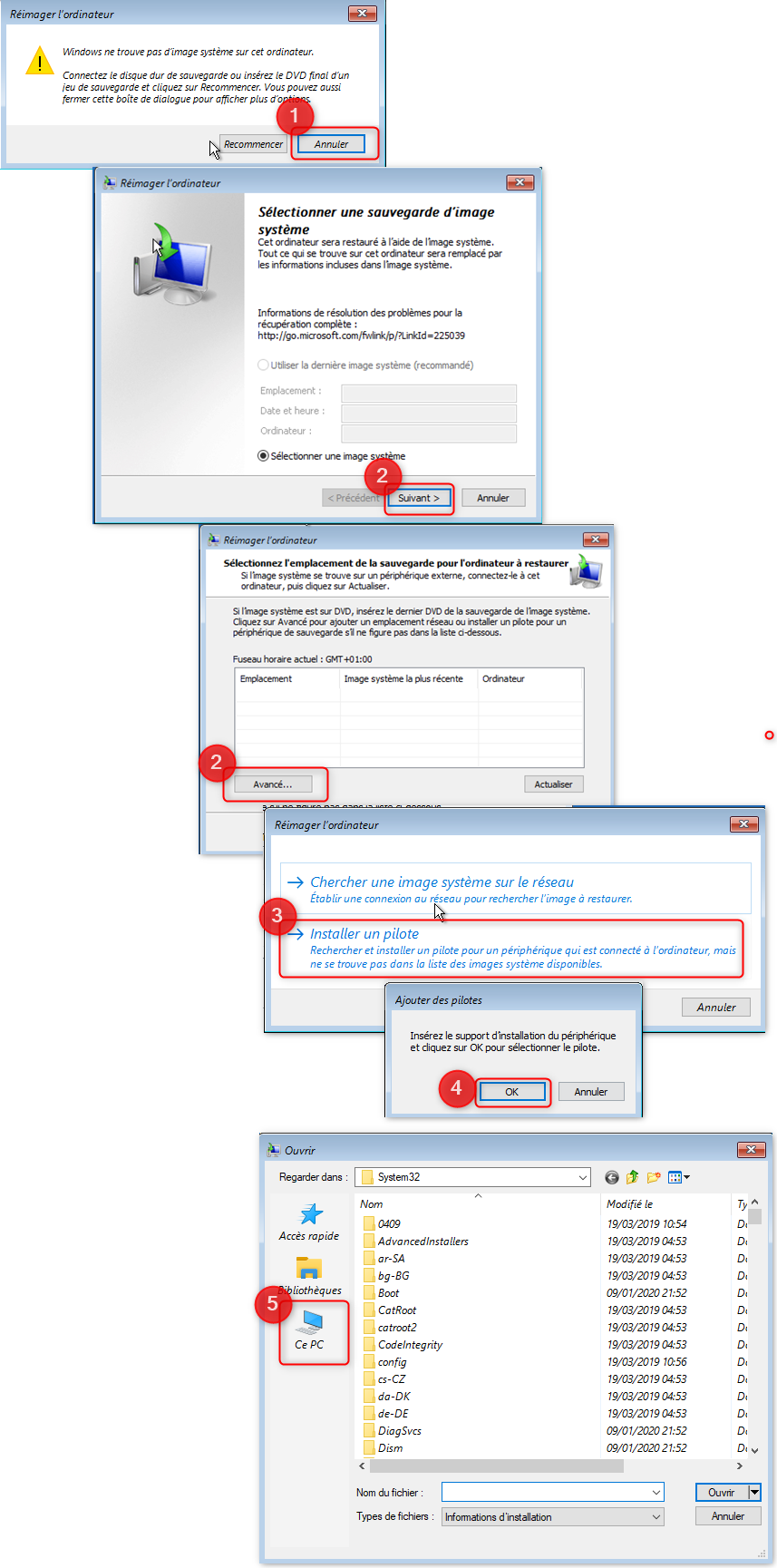
Réinitialiser son PC depuis l’environnement de récupération Windows 10 :
Lorsque vous n’arrivez pas à démarrer votre PC il est possible d’accéder à l’environnement de récupération afin de réinitialiser le système d’exploitation à son état d’origine.

Pour réinitialiser votre PC quand il ne démarre plus. Vous pouvez suivre les étapes suivantes :
- Lorsque vous êtes sur l’environnement de récupération WinRe de Windows (écran « Choisir une option« ) ,sélectionnez « Dépannage »,
- Puis sur l’écran « Résolution des problèmes », cliquez sur « Réinitialiser ce PC »,
- Ensuite vous pourrez choisir entre « Conserver mes fichiers » ou « Supprimer tout », si vous avez fait la sauvegarde comme indiqué précédemment nous vous conseillons de tout supprimer pour une réinitialisation propre.
Réinitialiser son PC depuis le bureau Windows 10 :
Si votre ordinateur fonctionne mais avec des lenteurs… Alors vous pouvez réinitialiser votre système d’exploitation depuis les paramètres de récupération de votre ordinateur.
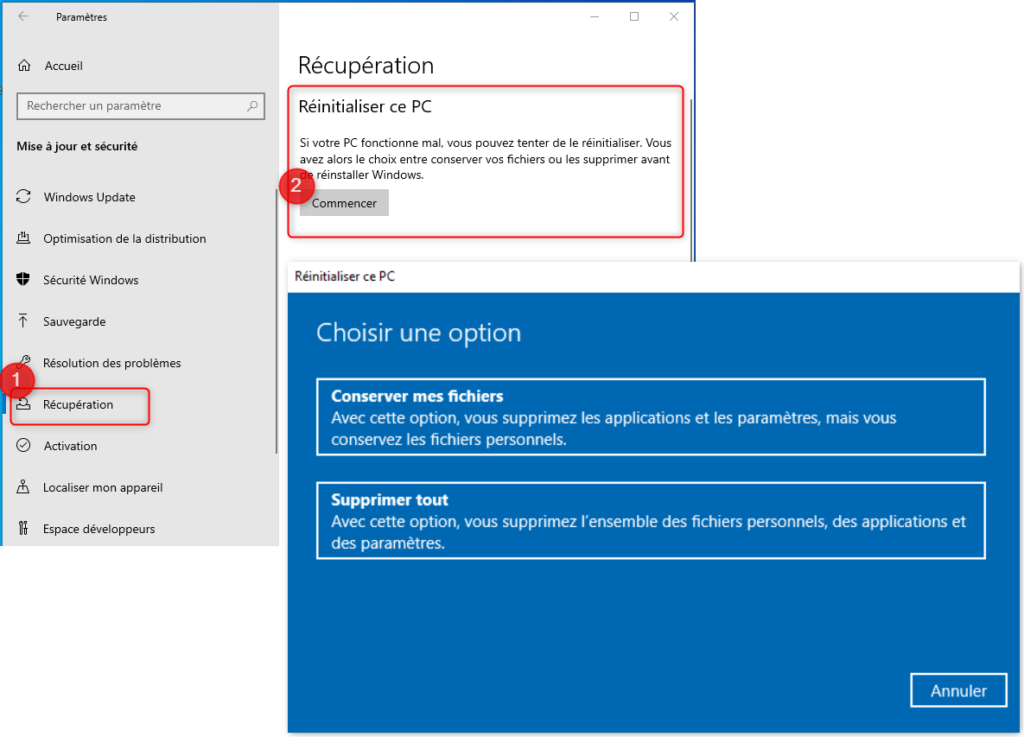
Pour réinitialiser votre ordinateur lorsque vous avez accès au bureau Windows 10. Suivez les étapes ci-dessous :
- Dans la barre de recherche Windows 10 saisissez « Mise à jour »,
- Dans la fenêtre des paramètres de mise à jour, sélectionnez « Récupération »,
- Vous devriez visualiser un bouton « Commencer » dans la partie « Réinitialiser ce PC »,
- Ensuite vous pourrez choisir « Conserver mes fichiers » ou « Supprimer tout », encore une fois nous vous recommandons la dernière option.
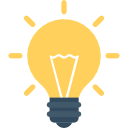
Note : Sachez que dans tous les cas le processus de réinitialisation prendra un certain temps. Or il est très important de ne pas interrompre la procédure lorsqu’elle est en cours de chargement.
Si vous souhaitez réinitialiser votre PC sans perdre de données. Nous vous suggérons de lire l’article suivant : COMMENT RÉINITIALISER WINDOWS 10 SANS PERTE DE DONNÉES
Réinitialiser son PC à l’aide d’une clé bootable Windows 10 :
Si les précédentes méthodes n’ont pas fonctionné, vous pouvez également vous aider d’un support d’installation USB.

Création d’une clé bootable avec l’outil de support d’installation Windows 10 :
Pour créer une clé bootable, suivez les étapes suivantes :
- Allez sur le site officiel de Microsoft pour télécharger l’outil de création support,
- Une fois téléchargé, suivez les indications de l’utilitaire d’installation Windows 10,
- Ouvrez le fichier téléchargé,
- Une fenêtre de confirmation sera affichée, sélectionnez « oui »,
- Acceptez les conditions d’utilisation,
- Sélectionnez « Créer un support d’installation (clé USB, DVD ou fichier ISO) pour un autre PC« ,
- Choisissez la langue, l’édition et l’architecture selon votre PC 32 ou 64 bits,
- Et enfin cochez « Disque mémoire flash USB ». La procédure pourra prendre quelques minutes de chargement.
- Et voila vous avez créé un clé bootable.
Sachez que si vous préférez, vous pouvez aussi créer un CD bootable. Vous trouverez toutes les informations dans l’article suivant : COMMENT BOOTER SUR UN CD AVEC WINDOWS 10
Réparer l’ordinateur Windows 10 à l’aide d’une clé bootable :
Pour réparer votre PC avec la clé bootable, suivez les étapes ci-dessous :
- Redémarrez votre PC en ayant branché la clé USB,
- Lors du démarrage, appuyez sur la touche pour accéder au « Boot menu« , cela dépendra de votre carte graphique mais le plus souvent les touches sont F2 ou Echap / ESC ou Suppr /Delete,
- Dans le « Boot menu », sélectionnez « Removable devices »,
- Et ensuite vous accéderez à l’écran d’installation, choisissez votre langue puis suivant,
- Cliquez sur « Réparer l’ordinateur« .
- Et reprendre les étapes de expliquées pour la réinitialisation sur l’environnement de réparation WinRe Windows 10.
Si la clé n’est pas reconnue par le BIOS ou l’UEFI, il est possible que celle-ci soit bloquée par le « Secure boot ». Or il est possible de le désactiver pour la manipulation. Pour ce faire vous pouvez consulter l’article suivant PROBLÈME DE BOOT SUR WINDOWS 10.
Pour conclure : réinitialiser un système d’exploitation Windows 10 peut être une bonne solution lorsque vous avez des lenteurs ou que vous ne pouvez plus démarrer votre ordinateur. Il est possible de rencontrer des erreurs mais à présent vous aurez des techniques pour les éviter et permettre à la réinstallation d’aller jusqu’à son terme.

Ping : Problème avec l'explorateur de fichierS Windows 10 - WinXPTALK
Ping : Problème de fenêtre sur Windows 10 - WinXPTALK
Ping : Problème d'écran tactile sur Windows 10 - WinXPTALK
Ping : Problème d'arrêt de l'ordinateur sur Windows 10 - WinXPTALK
Ping : Problème : Microsoft Store ne s'ouvre pas sur Windows 10 - WinXPTALK
Ping : comment réinitialiser son ordinateur windows 10 - WinXPTALK